Внимание: для инсталляции SOM-OrionХ64 и реализации ее последующих обновлений, необходимо наличие электронного ключа и подключениеПК к интернету.
3.1 Включить ПК и при отсутствии установленного технологического программного обеспечения (ТПО) «SOM-OrionX64» − 804.АЖБА.22002-01 проинсталлировать ее с Flash-карты, 804.АЖБА.22002-01 90.exe (из комплекта принадлежностей технологического обслуживания (КПТО) БХД − АЖБА4.062.001-02), согласно руководства оператора, 804.АЖБА.22002-01 34-2.
3.2 Входим в главное окно установочной программы согласно рисунку 1 и в выпадающем списке выбираем необходимый язык установки.
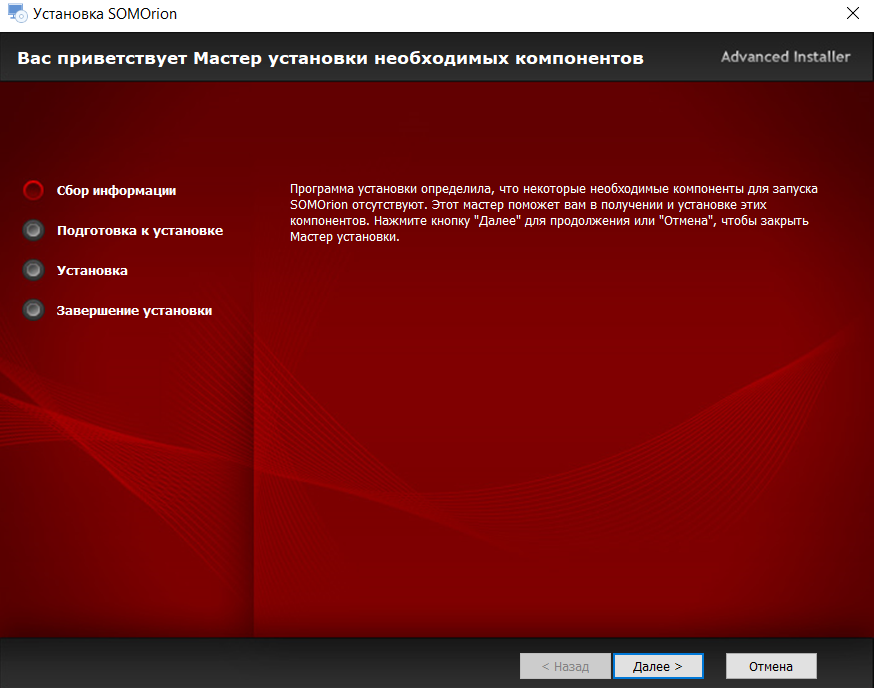
Рисунок 1 – Главное окно установочной программы
3.3 Для продолжения установки программы в главном окне нажать кнопку «Далее>» и опять кнопку «Далее>». Появится окно с необходимыми условиями для установки, приведенное на рисунке 2 (здесь и далее до п.3.7 – если установка на ПК выполняется впервые).
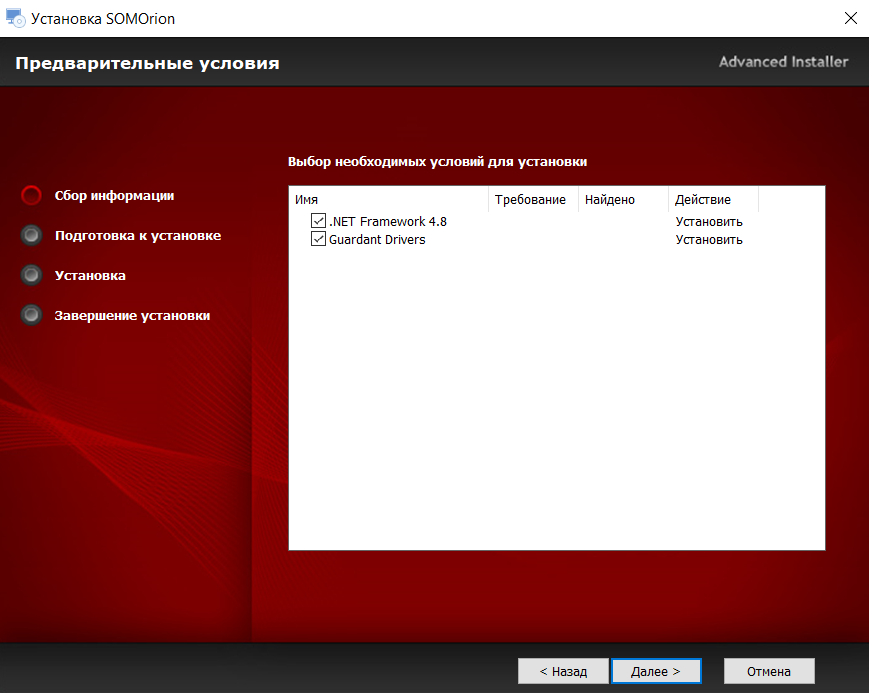
Рисунок 2 – Окно необходимых условий для установки
- Для продолжения установки программы в главном окне нажать кнопку «Далее>», а потом кнопку «ДА». Пойдет процесс излечения установочных файлов, согласно рисунку 3.
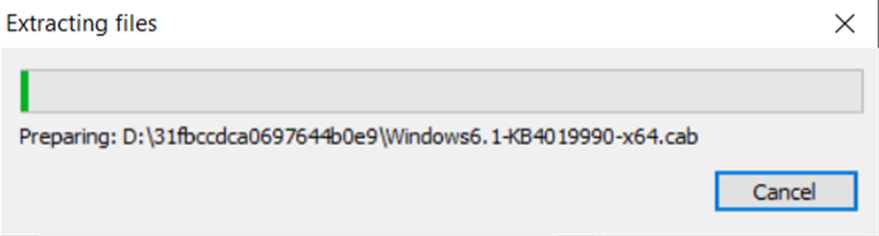
Рисунок 3 – Процесс извлечения установочных файлов
3.5 Нажать кнопку «Установить». Идет установка драйверов электронного ключа согласно рисунку 4.
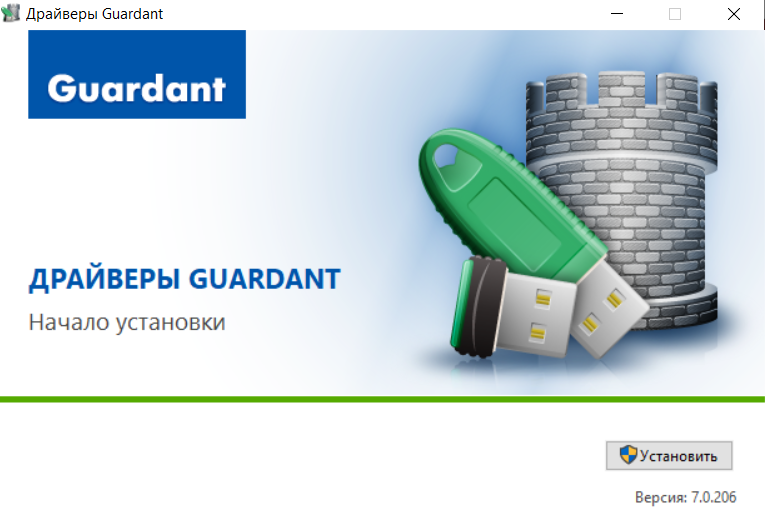
Рисунок 4 – Установка драйверов электронного ключа
3.6 Нажать кнопку «Да». По завершению установки драйвера ключа появится сообщение, приведенное на рисунке 5.
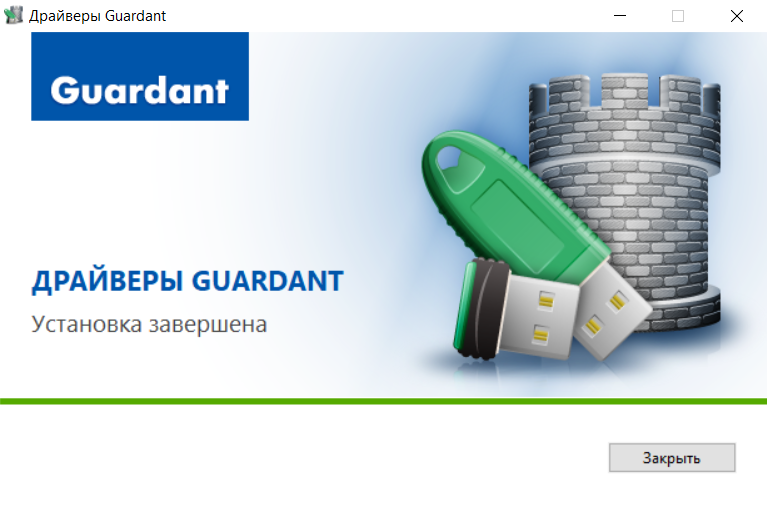
Рисунок 5 – Окно завершения установка драйвера ключа
- и после появится окно (рисунок 6).
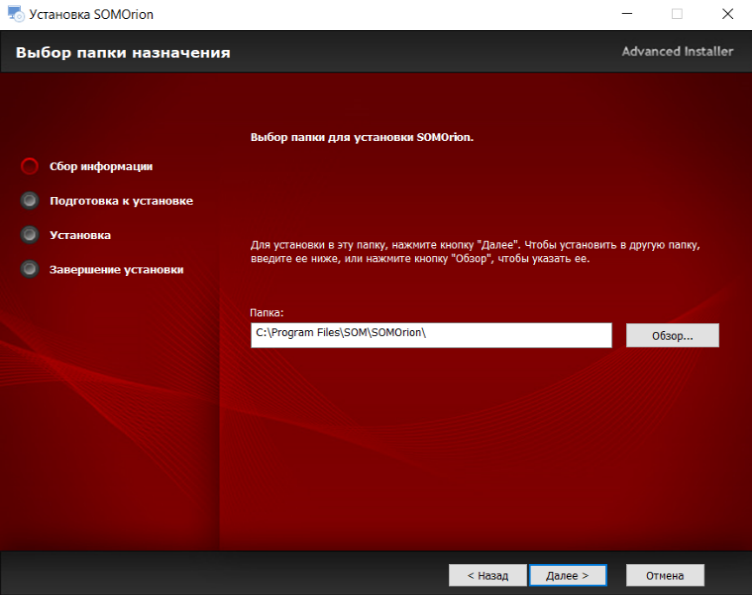
Рисунок 6 – Окно для указания целевого каталога
Указать в окне каталог, в который будет установлена программа (по умолчанию выбран каталог C:\Program Files\SOM\SOMOrion).
- Нажать на кнопку «Далее>», а потом кнопку «Установить» и разрешить вносить изменения кнопку «Да», а потом кнопку «Готово».
3.9 В результате установки программы на рабочем столе появится ярлык , а в меню – строка «Пуск-> SOMOrion.




